[ad_1]
WordPress是你几乎可以做任何事情的平台之一。所需要的只是在管理面板中花费几分钟,您可以使您的网站看起来像您想要的那样。自定义菜单也是如此。创建和管理它们非常简单,任何人都可以做到。
拥有直观且组织良好的菜单非常重要,可以让用户轻松找到他们在您网站上所需的内容。彻底组织和构建您的类别,因为菜单应该像您网站的地图一样工作。它应该引导访问者访问他们正在寻找的内容。
如何在WordPress中创建自定义菜单
创建自定义菜单实际上非常简单。我使用了Twenty Fifteen,WordPress的默认主题,向您展示了构建自己的自定义菜单所需的所有步骤。
让我们一步一步。
要自定义网站的默认菜单,您必须进入WordPress仪表板,单击“外观”,然后单击“菜单”。您需要做的第一件事是给菜单命名,然后单击“创建菜单”按钮。
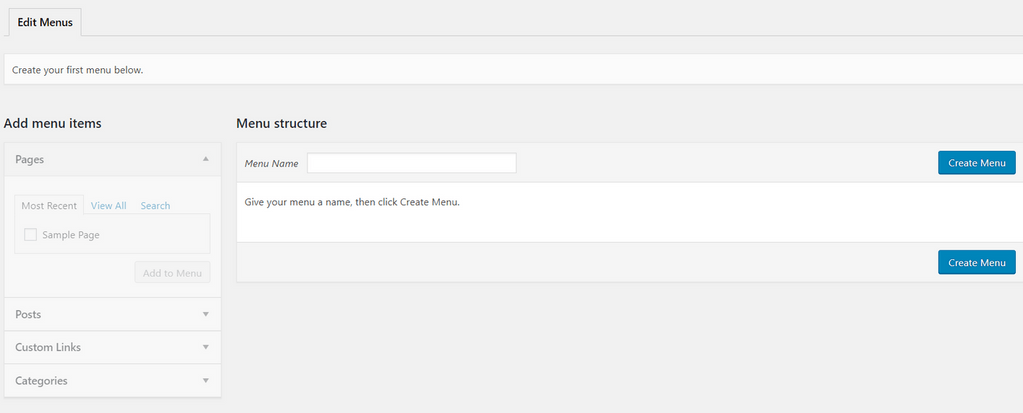
创建后,您可以开始添加菜单项。您的所有网站的类别,帖子和页面都会收集在左侧列中,您只需点击几下即可将其添加到自定义菜单中。
首先,您需要单击“页面”和“查看全部”。选择要在菜单中显示的所有页面(使用页面名称旁边的复选框)。
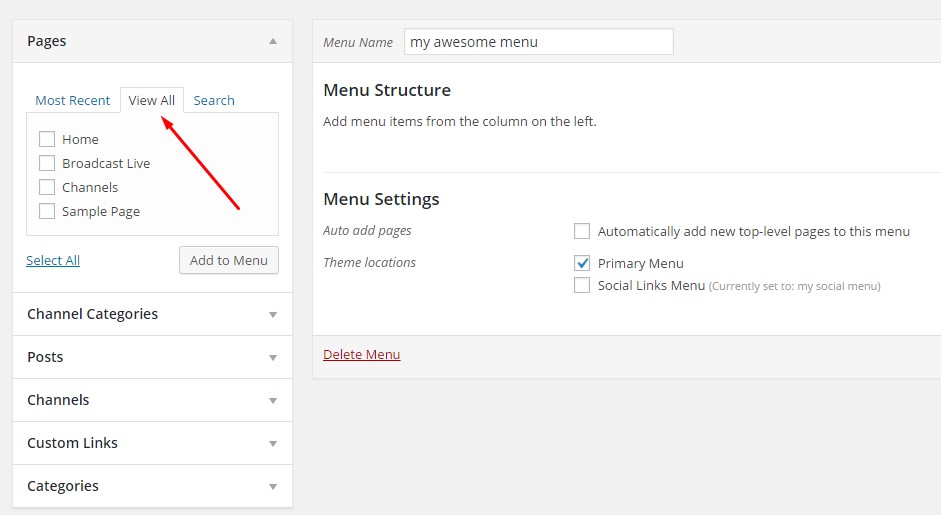
我选择了所有这些测试,但你应该只使用你需要的。
选择菜单项后,您可能希望切换其顺序。您所要做的就是将它们拖放到所需位置。这就是您组织自定义菜单的方式。
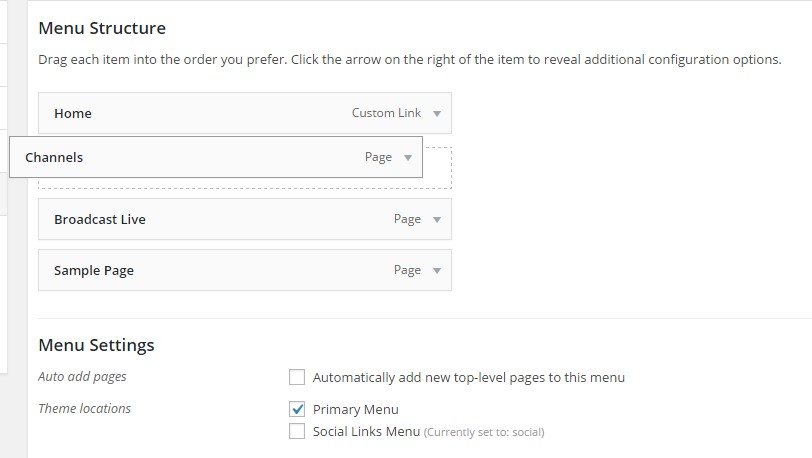
除标准菜单外,您还可以创建子菜单。只需将菜单项拖到另一个菜单项的右侧即可。像这样:
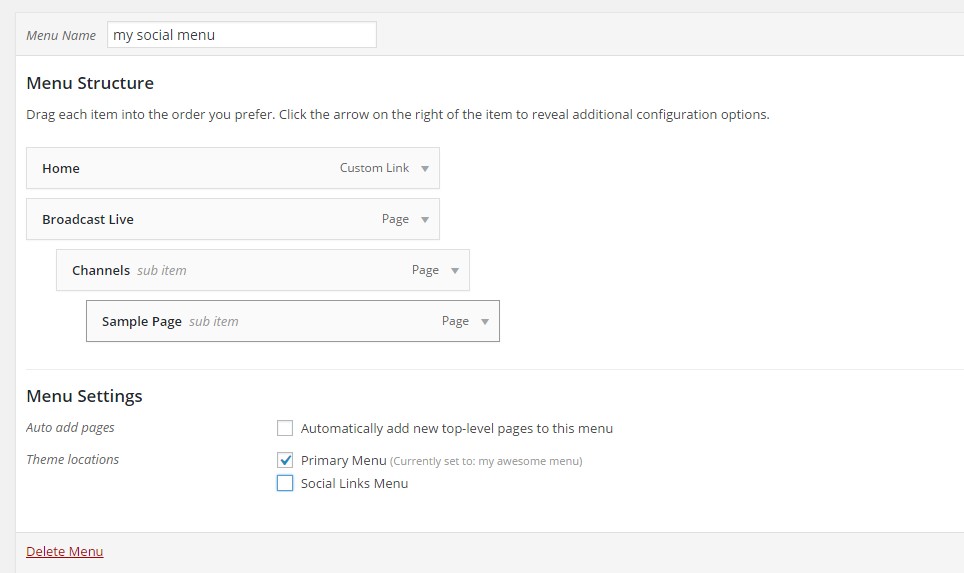
子菜单将像下拉菜单一样工作。如果您想要某个项目属于另一个项目,您需要做的就是将它拖动到“父项目”正下方的右侧。
如何选择自定义菜单的位置
现在您已准备好自定义菜单,现在可以选择要显示的位置。但这里有一件重要的事情要知道。
并非所有WordPress主题都支持多个菜单。默认菜单数量为两个:主菜单和辅助菜单(在二十五的情况下,第二个菜单称为社交链接菜单)。然后,根据您主题的自定义选项,您可以使用更多。例如,某些主题允许您创建除默认菜单之外的页脚和页眉菜单。
辅助菜单可以出现在许多不同的地方,具体取决于您的主题结构和设计师对主题的整体想法。这里没有固定的规则,因此您只需要进行实验,并在将菜单放置在给定位置后始终查看菜单的外观。
页脚菜单显然会显示在页脚中,它可以包含“联系人”,“关于我们”或其他可以在主菜单中找到的内容。
现在,在我的情况下,您将只看到两个菜单选项 – 主要和社交 – 因为Twenty Fifteen主题也仅支持这些。但是,如果您的主题提供了更多菜单,您可以在此处的“管理位置”标签中管理它们:
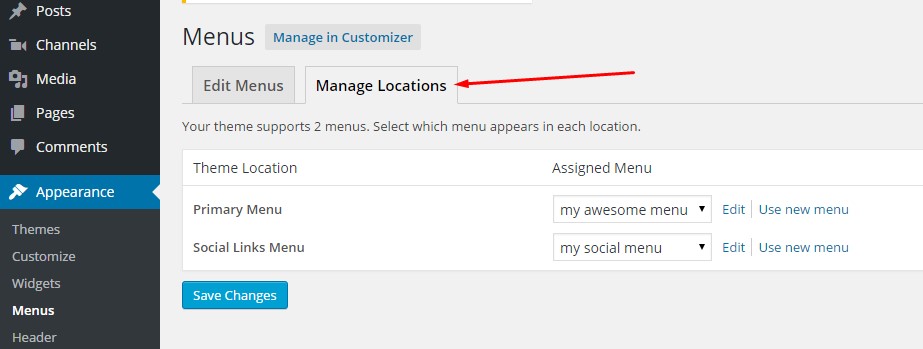
因此,您可以选择使用多少菜单。如果您计划使用两个以上的菜单,请事先检查主题的设置。
如何删除和重命名菜单项
要从自定义菜单中删除项目,请单击右侧每个页面的小箭头。您将看到有关该页面的一些详细信息以及下方的“删除”按钮。单击它,该项目将被删除。
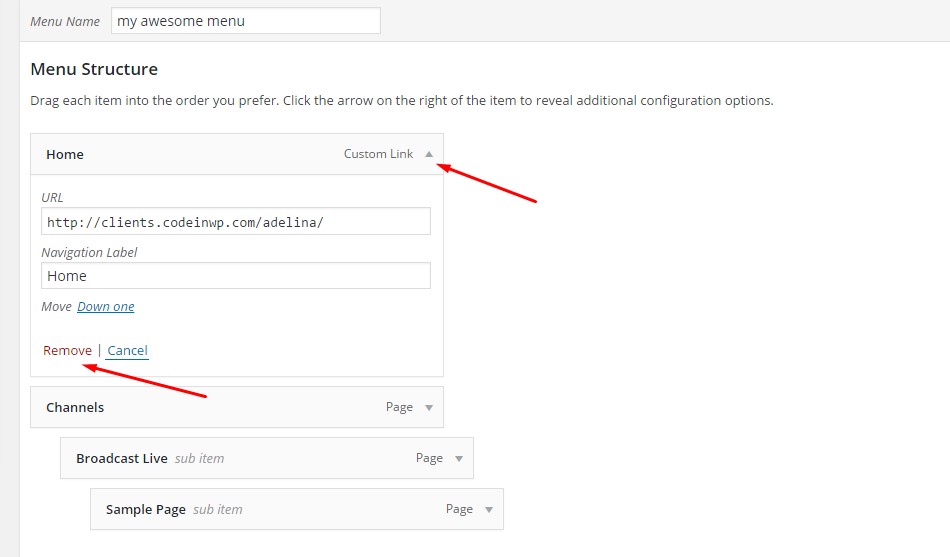
执行相同操作以重命名菜单项。单击其当前名称并进行更改。
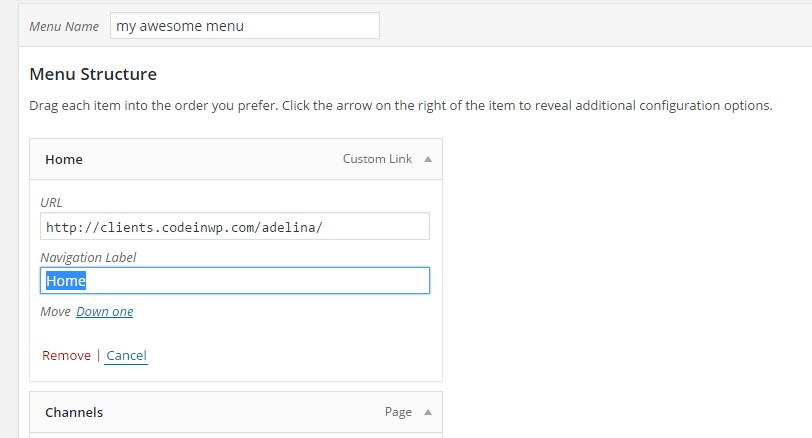
最后,单击两个可用的“保存菜单”蓝色按钮之一。这将有效地保存您所做的所有更改。
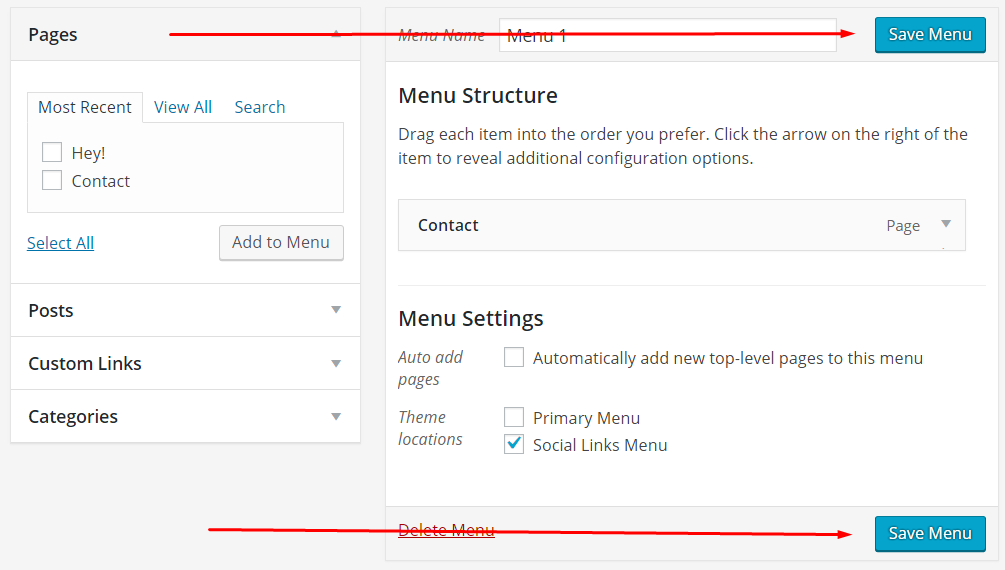
如何向菜单添加自定义链接
您只需单击左栏中的自定义链接,此时您可以在菜单中添加所需的任何链接。每个链接都需要一个URL(其唯一的Web地址)和链接文本(菜单中链接的名称)。单击“添加到菜单”,即可完成。
这些自定义链接对于您要链接到左列中未列出的页面的情况非常有用,例如整个外部网站。
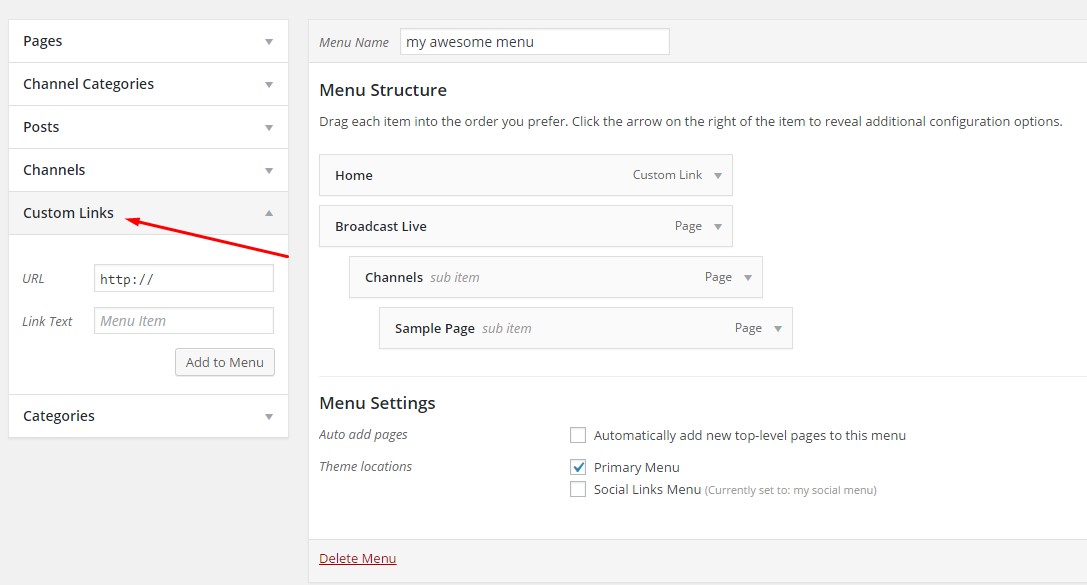
如何链接到类别页面或标签
想要在菜单中添加帖子类别吗?单击同一左栏中的“类别”选项卡,然后选择应显示在菜单中的那些。继续执行与其他项目相同的操作。
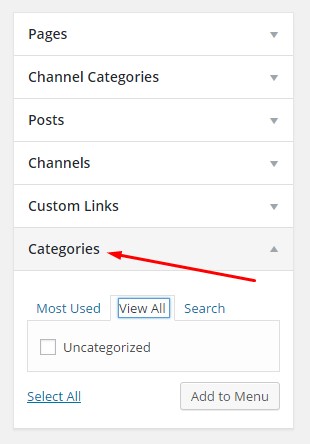
如何添加社交菜单
为社交帐户创建菜单比创建常规菜单更容易。单击“创建新菜单”链接,输入名称,然后单击“创建菜单”。
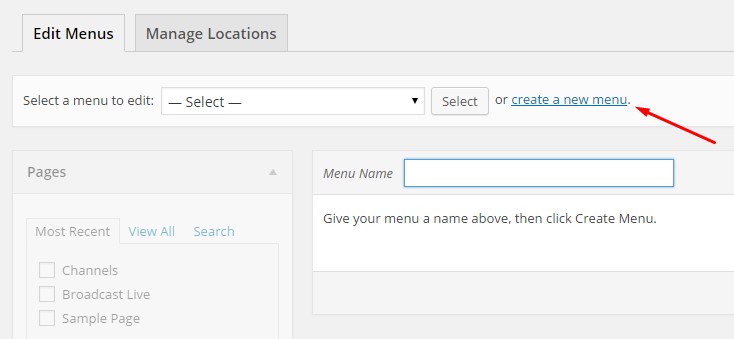
下一步是检查底部的“社交链接菜单”框,然后使用“自定义链接”选项卡添加社交媒体链接。
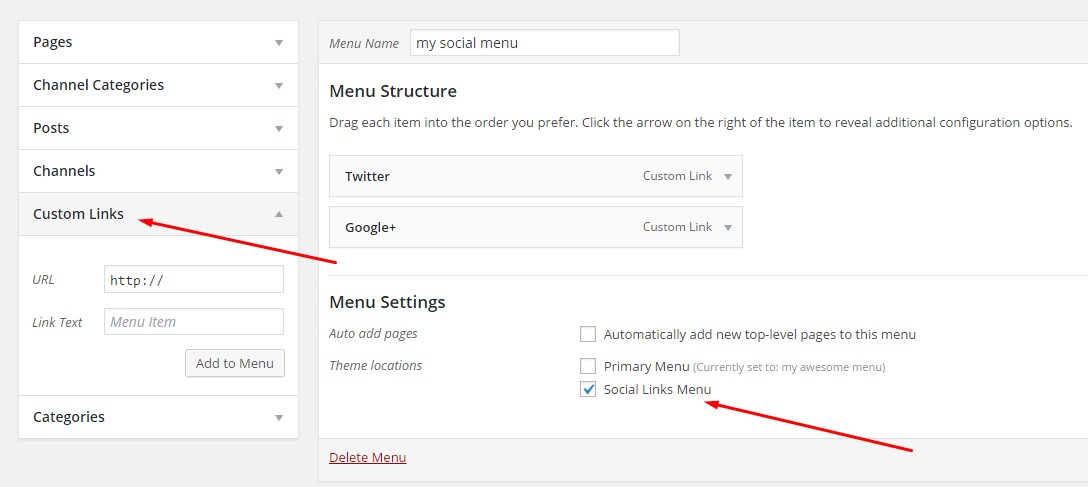
例如,您可以输入“Twitter”作为链接文本,并将其粘贴到URL字段中的Twitter帐户地址中。然后单击“添加到菜单”,您的Twitter帐户将添加到社交菜单中。
在预览或离开页面之前,请不要忘记始终单击“保存菜单”。
这是我完成上述步骤后我的两个自定义菜单的样子(我使用了Twenty Fifteen主题):
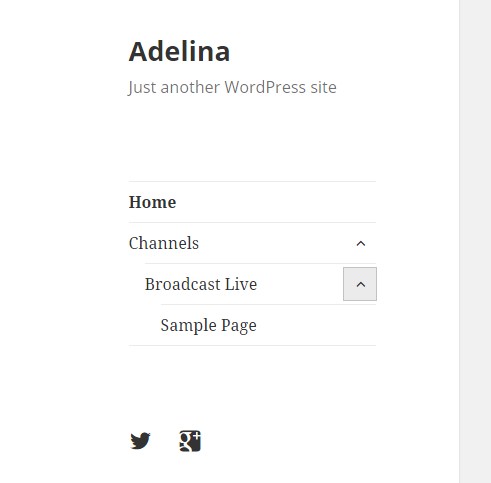
这个教程对你有用吗?让我们知道您在WordPress中创建自定义菜单的第一次体验。
